笔记本电脑的普及使得越来越多的人选择使用笔记本进行日常工作和娱乐。而在某些情况下,我们可能需要通过U盘来进行系统安装或重装,本文将详细介绍如何在笔记本上读取U盘并进行安装。
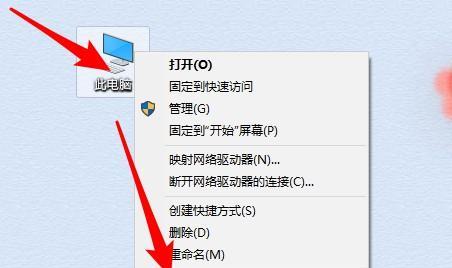
一、检查笔记本USB接口
1.检查笔记本电脑的USB接口数量及类型,确保有足够的空闲接口支持U盘连接。
二、格式化U盘
2.使用磁盘管理工具对U盘进行格式化,确保U盘的文件系统为FAT32或NTFS。
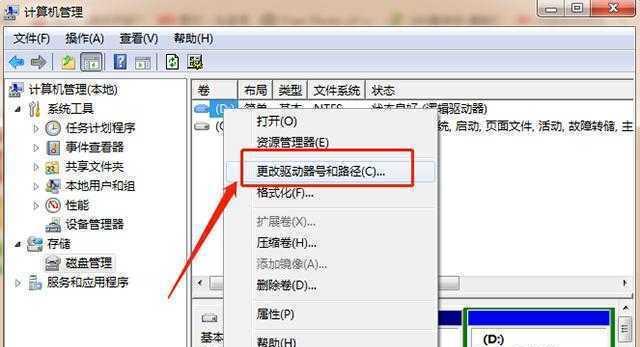
三、准备系统安装镜像文件
3.下载并准备好所需的系统安装镜像文件,例如Windows系统镜像文件。
四、插入U盘并重启笔记本
4.将准备好的U盘插入笔记本电脑的USB接口,并重启笔记本。
五、进入BIOS设置
5.在笔记本重新启动的过程中,按下指定的按键(通常为F2、F10或Delete键)进入BIOS设置。
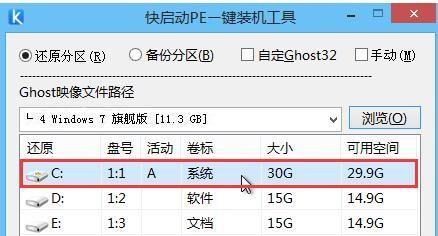
六、调整启动顺序
6.在BIOS设置界面中,找到启动选项,并将U盘的启动顺序调整到第一位。
七、保存并退出BIOS设置
7.保存对BIOS设置的更改,并退出BIOS设置界面。
八、选择启动项
8.在笔记本重新启动的过程中,按下指定的按键(通常为F12或Esc键)进入启动项选择界面。
九、选择U盘启动项
9.在启动项选择界面中,使用键盘上下键选择U盘启动项,按下Enter键确认选择。
十、进入系统安装界面
10.笔记本将从U盘启动,并进入系统安装界面,根据提示完成系统安装过程。
十一、选择安装选项
11.在系统安装界面中,根据个人需求选择不同的安装选项,例如语言、分区等。
十二、开始安装系统
12.确认安装选项后,点击“开始安装”按钮,等待系统自动安装完成。
十三、重启笔记本
13.安装完成后,系统会提示重启笔记本电脑。
十四、拔出U盘
14.在重启之前,请务必将U盘从笔记本电脑中拔出,以免影响下一次的正常启动。
十五、系统配置和个人设置
15.重启后,根据系统提示进行系统配置和个人设置,如用户名、密码等,完成后即可正常使用笔记本电脑。
通过上述的步骤,我们可以成功地利用笔记本电脑读取U盘进行系统安装。确保按照步骤进行操作,可避免一些常见的问题和错误,确保顺利完成安装过程。笔记本的便携性和灵活性使得U盘安装成为一种常用的方式,方便我们随时随地安装或重装系统。





